Cum să ștergeți eficient cache-ul WordPress?
Publicat: 2018-06-27
Ultima actualizare - 8 iulie 2021
Dacă citiți acest articol cu curiozitate, este posibil să fi întâlnit deja termenul „cache” sau „caching”. S-ar putea să fi auzit despre utilizarea cache-ului pentru a accelera site-ul web. Și cazuri în care trebuie să ștergeți memoria cache atunci când site-ul dvs. web nu răspunde corect.
În acest articol, voi discuta următoarele întrebări. Ce este Cache-ul? Care sunt tipurile de cache? Avantajele și dezavantajele și cum să ștergeți memoria cache pe un site WordPress?
Ce este Cache-ul?
O definiție simplă este aceea că memoria cache este o versiune statică a paginilor dvs. web care sunt stocate pe partea client sau pe server. Această versiune statică vă ajută să redați conținutul web mai rapid și să îl prezentați vizitatorilor dvs. în cel mai scurt timp.
Cum funcționează memoria cache în WordPress?
Când un utilizator solicită o pagină web WordPress (în cuvinte simple, accesează un site web WordPress), PHP compilează codul în fundal și stochează/preluează datele din baza de date folosind interogări MySQL. Datele sunt apoi preluate de pe server sub formă de HTML și sunt prezentate utilizatorului.
Această buclă poate fi scurtată dacă datele generate anterior sunt un conținut general care va fi solicitat de utilizator sau de mai mulți utilizatori foarte des. Cache-ul ajută la stocarea acestor date în browserul clientului sau pe partea serverului, în funcție de locul în care se realizează memorarea în cache.
Prin urmare, stocarea în cache poate fi definită și ca reutilizarea conținutului generat anterior pentru a accelera solicitările viitoare de pagini web .
Care sunt tipurile de cache?
Practic, există trei tipuri de cache în ceea ce privește WordPress:
- Cache pe partea clientului
- Cache pe partea serverului
- Cache pentru pluginuri WordPress
1. Cache pe partea clientului
Cunoscute și sub denumirea de Browser Cache, acestea sunt fragmente de date stocate în browserul web al utilizatorului. Când un utilizator solicită o pagină web, informațiile sunt preluate de pe server și sunt prezentate utilizatorului.
O copie a acestor date este stocată în browserul web al utilizatorului sub formă de cache. Când utilizatorul solicită aceleași informații în viitor, informațiile stocate în Cache sunt prezentate utilizatorului.
Cu acest tip de stocare în cache, numărul de solicitări pe pagină se va reduce, economisind astfel timp considerabil pentru accesarea paginii de mai multe ori.
Dar dacă există o actualizare a conținutului?
Când conținutul este actualizat, este posibil ca utilizatorul să nu vadă imediat modificarea. Acest lucru se datorează faptului că memoria cache conține încă datele vechi și trebuie să solicite serverului conținutul actualizat. Procesul de actualizare a memoriei cache se numește Purging the Cache. Fișierele cache vechi sunt șterse și noul cache este generat cu conținutul actualizat. În WordPress, memoria cache va fi curățată atunci când o postare nouă este publicată, o postare veche este actualizată, este postat un comentariu etc.
Când utilizatorul face o cerere de pagină web, browserul verifică actualizarea sub forma „cod de răspuns 304”. Dacă nu există nicio actualizare, răspunsul va fi negativ (nu). În schimb, „codul de răspuns 200” este creat pentru a utiliza conținutul din cache.
2. Cache pe partea serverului
Spre deosebire de stocarea în cache la nivelul clientului, stocarea în cache pe partea serverului are mai multe mecanisme implicate.
a) Memorarea în cache a întregii pagini: La nivelul serverului, paginile HTML sunt împărțite sau fragmentate în unități mici sub formă de anteturi, conținut de corp, subsol și așa mai departe. Când se face cererea de pagină, WordPress pur și simplu combină toate fragmentele și le prezintă utilizatorului. Acest lucru ar putea fi destul de util pentru site-urile WordPress care rulează magazine WooCommerce, deoarece utilizatorul poate intra pe site-ul dvs. dintr-o anumită pagină de produs listată în rezultatele căutării.
b) Recopilare cod PHP: Când codul compilat PHP este stocat în cache, serverul economisește timp și resurse pentru recompilarea aceluiași cod pentru solicitările ulterioare făcute de alți utilizatori.
c) Rezultatele interogării bazei de date MySQL : De fiecare dată când se execută codul PHP, datele trebuie să fie stocate sau preluate din baza de date, pe baza interogării MySQL. Cu mecanismul de stocare în cache, rezultatele interogării executate pot fi stocate în cache și pot fi preluate atunci când se face cererea.
d) Memorarea în cache a obiectelor: WordPress, în mod implicit, are un API de stocare în cache a obiectelor care este folosit pentru a stoca în cache unele obiecte programatice. Cache-ul obiectelor durează numai pentru cererea în curs.
Mecanismul de stocare în cache pe partea serverului este util în site-urile cu trafic web mare, unde un număr de utilizatori solicită același conținut.
Când pagina web este solicitată, mecanismul de stocare în cache a serverului combină toate fragmentele HTML cu rezultatul PHP compilat anterior, rezultatul interogării MySQL executat anterior și obiectele asociate. Apoi trimite răspunsul utilizatorului în formularul HTML ca o singură pagină completă.
Unii dintre furnizorii de găzduire gestionați, cum ar fi WPEngine, au propriul mecanism de stocare în cache. Dacă vă aflați într-un serviciu de găzduire partajată, opțiunea de stocare în cache este încă disponibilă cu un avantaj limitat.
De asemenea, diferite servicii de găzduire au propriul mod de a activa memoria cache.
- Cum se activează stocarea în cache pe Turbo Web Hosting?
- Serviciu de găzduire SuperCacher pentru Siteground.
- Instalarea pluginului Breeze pentru memorarea în cache WooCommerce.
3. WordPress Plugin Cache
Depozitul de pluginuri WordPress are pluginuri pentru fiecare personalizare mică a site-ului nostru, inclusiv memorarea în cache. În loc de browser, pluginurile de cache generează date cache pentru site-ul dvs. WordPress.
Iată primele 3 pluginuri de cache WordPress:
1) WP Super Cache
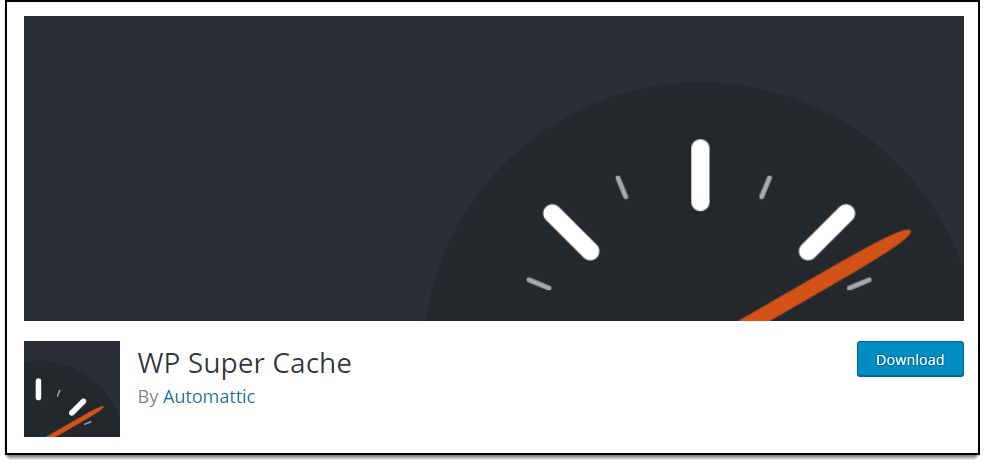
Acest plugin este dezvoltat de Automattic, cei din spatele WordPress. Pluginul oferă să difuzeze fișiere HTML statice pentru 99% dintre utilizatorii site-ului dvs. Un lucru care mi-a atras cu adevărat atenția a fost că puteți alege să nu stocați în cache pentru unii utilizatori conectați. Pe baza stării de conectare, se poate genera cache personalizată.
Pe lângă stocarea în cache, pluginul oferă compresie de pagină, mecanism de reconstrucție a memoriei cache și suport CDN. Puteți chiar preîncărca postarea, categoriile și etichetele. Pluginul are peste două milioane de instalări!
Pluginul servește memoria cache în trei moduri:
- Expert – Cea mai rapidă metodă, necesită cunoștințe tehnice pentru a modifica fișierul .htaccess al site-ului tău WordPress.
- Simplă – Metoda recomandată care nu necesită modificarea fișierului .htaccess și mai degrabă oferă fișiere „supercache” care mențin părți din pagina dvs. dinamice în modul de stocare în cache.
- Cache WP-Cache – Opțiunea cea mai flexibilă, dar mai lentă decât celelalte două metode. Această metodă este utilizată practic pentru utilizatori cunoscuți (conectați). Acest mod este întotdeauna activat și poate fi dezactivat după cum este necesar.
Consultați lista completă a funcțiilor pluginului.
2) WP Total Cache
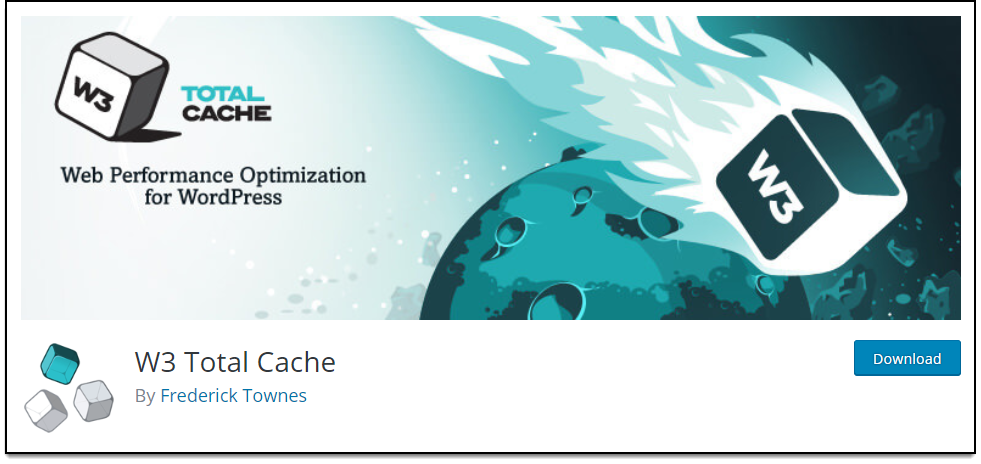
WP Total Cache constă dintr-o serie de caracteristici utile care au ca rezultat peste un milion de instalări! Poate stoca în cache paginile cu rezultatele căutării, fluxurile, bazele de date și obiectele de memorie, paginile site-ului web minimizate/comprimate, postările de blog, scripturile și foile de stil.
În plus, oferă, de asemenea, suport pentru Accelerated Mobile Pages (AMP), suport pentru Security Socket Layer (SSL) și integrare CDN, pentru a numi câteva. Acest plugin poate fi folosit atât pentru găzduire partajată, cât și pentru server dedicat. Dezvoltatorii susțin că vă poate îmbunătăți performanța generală a site-ului de 10 ori și poate economisi până la 80% din lățimea de bandă. De ce să nu încerci singur?
Verificați pluginul .
3) WP Fastest Cache
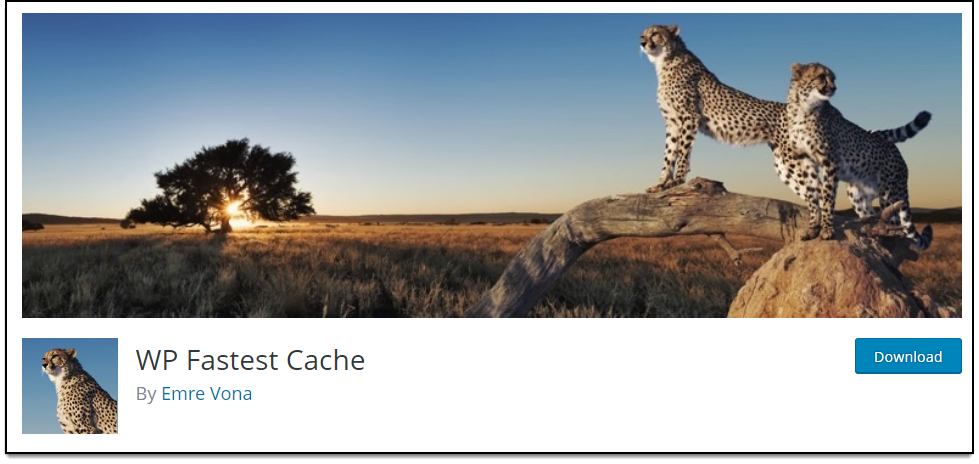
Al treilea din lista noastră este pluginul WP Fastest Cache. Este unul dintre cele mai simple, dar eficiente pluginuri de cache. Pe lângă crearea de pagini HTML statice, pluginul oferă opțiuni de expirare a memoriei cache pentru anumite pagini, preîncărcare în cache, excluderea paginilor și a utilizatorilor pentru stocare în cache și opțiunea de navigare a pârghiei, suport pentru mai multe limbi, pentru a numi câteva.
Pluginul are opțiuni ușoare pentru a activa/dezactiva stocarea în cache pentru dispozitivele mobile și utilizatorii conectați. De asemenea, puteți dezactiva emoji-urile de pe site-ul dvs.
Are peste 600.000 de instalări și a fost unul dintre pluginurile de cache cu cea mai rapidă creștere datorită ofertelor sale.
Consultați lista completă a funcțiilor pluginului .
Mențiune suplimentară
O mențiune specială pentru pluginul Breeze de la Cloudways . Pluginul combină performanța, confortul și simplitatea într-un singur pachet puternic. Este unul dintre pluginurile utile pentru configurarea WordPress, WooCommerce sau WordPress multi-site și are potențialul de a crește mai rapid.
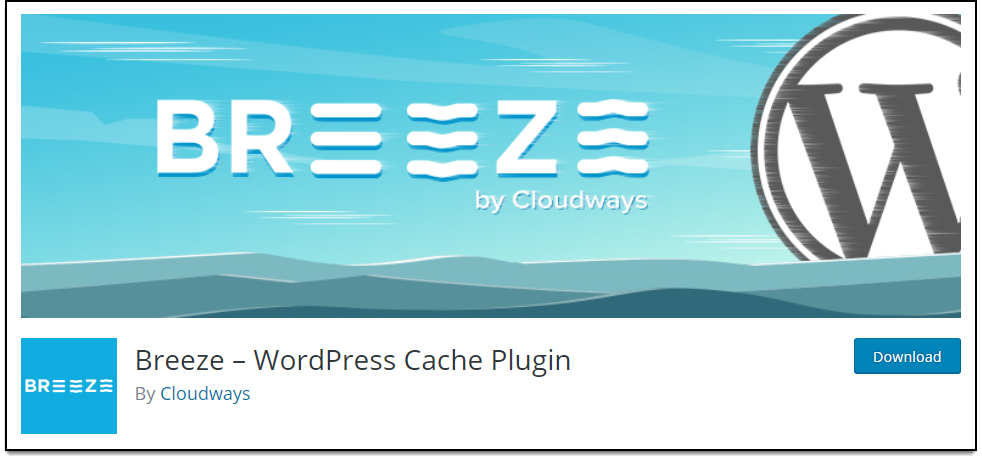
Verificați pluginul acum .

Sfat rapid: dacă aveți un serviciu de găzduire web mai rapid, este posibil să nu aveți nevoie de un plugin de cache.
Tehnica alternativă de stocare în cache
Minimizarea fișierelor JavaScript și CSS: dacă v-ați confruntat vreodată cu încărcare lentă a paginilor sau cu conținut lipsă de pe paginile web, ar trebui să știți că o serie de fișiere Javascript sunt adevăratele vinovate. În loc să utilizați un număr mare de scripturi și foi de stil, puteți pur și simplu să micșorați (comprimați) mai multe fișiere într-un singur fișier. Acest lucru economisește mult timp atunci când se face un singur apel pentru fiecare foaie de stil, imagine sau script, în loc de fiecare apel individual.
În timp ce majoritatea pluginurilor WordPress oferă procesul de minificare, puteți face acest lucru și la server sau client.
Avantajele utilizării cache-ului
- Pe parcursul articolului, ați observat deja că în fiecare pas cache-ul economisește mult timp. Acest lucru este foarte util dacă sunteți în găzduire web partajată.
- Memorarea în cache ajută la îmbunătățirea capacității de răspuns a site-ului web, ajutând, la rândul său, site-ul dvs. să obțină un rang de pagină mai bun în paginile cu rezultate ale motorului de căutare (SERP-uri).
- Un număr mai mic de compilații și execuții de interogări înseamnă un timp de încărcare mai rapid și economisirea memoriei serverului.
- Este una dintre componentele cheie în optimizarea site-ului dvs. WordPress.
- Deoarece paginile cache statice sunt mai mici în comparație cu paginile lor dinamice, economisește lățimea de bandă a utilizatorului, deși într-o cantitate mică.
Dezavantajele utilizării cache-ului
- Capacitatea memoriei cache este foarte mică. Prin urmare, nu pot fi stocate date mai mari decât capacitatea disponibilă.
- Prea multe date din cache pot face ca răspunsul memoriei primare să fie mai lent.
Cum să ștergeți eficient cache-ul WordPress?
Există trei moduri de a șterge memoria cache în ceea ce privește WordPress:
- Ștergerea memoriei cache din browser
- Pluginuri de cache WordPress
1. Golirea memoriei cache din browser
Aceasta este o metodă foarte comună de a șterge memoria cache. Fiecare setări de browser conțin o opțiune rapidă pentru a șterge datele din cache.
Următoarea demonstrație arată cum să ștergeți memoria cache în diferite browsere:
Pentru Google Chrome:
- Deschideți Google Chrome și faceți clic pe meniu (pictograma cu trei puncte verticale) din colțul din dreapta sus al browserului.
- Apoi, faceți clic pe Mai multe instrumente pentru a dezvălui alte setări și faceți clic pe opțiunea Șterge datele de navigare... , așa cum se arată în captura de ecran de mai jos.
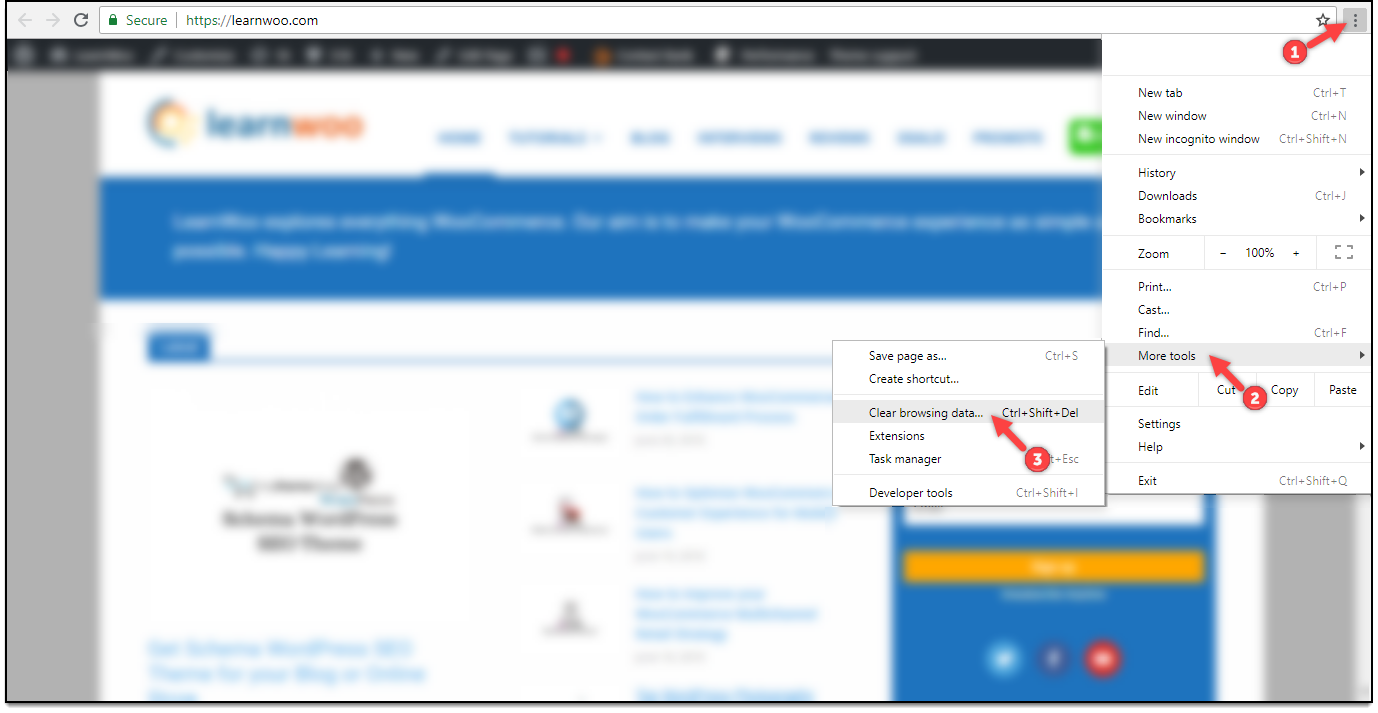
- Apare o fereastră pop-up unde puteți verifica datele de șters. În mod implicit, opțiunea Imagini și fișiere în cache este bifată. În cele din urmă, faceți clic pe butonul CLEAR DATA pentru a șterge datele cache, așa cum se arată în captura de ecran de mai jos.
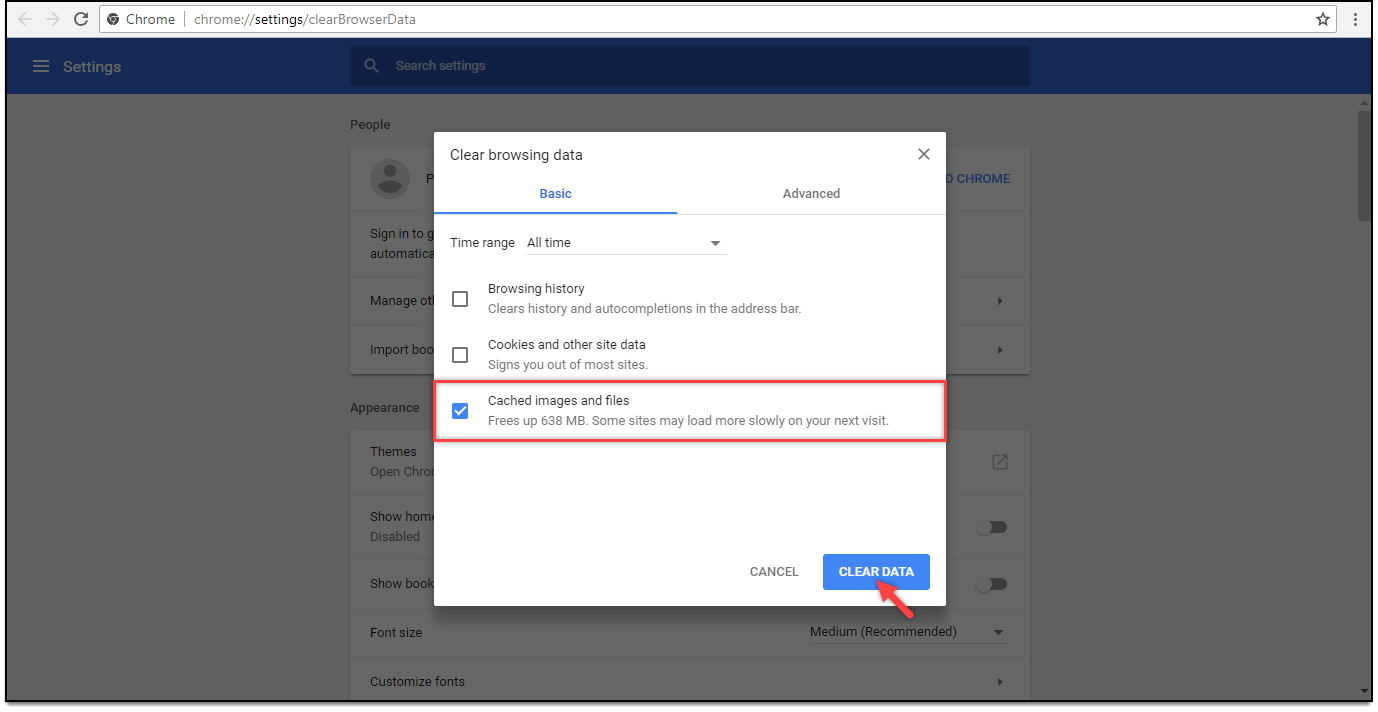
Pentru Mozilla Firefox:
- Deschideți Mozilla Firefox și faceți clic pe meniu (pictograma breadcrumb) din colțul din dreapta sus al browserului.
- Faceți clic pe setarea Opțiuni , așa cum se arată în captura de ecran de mai jos.
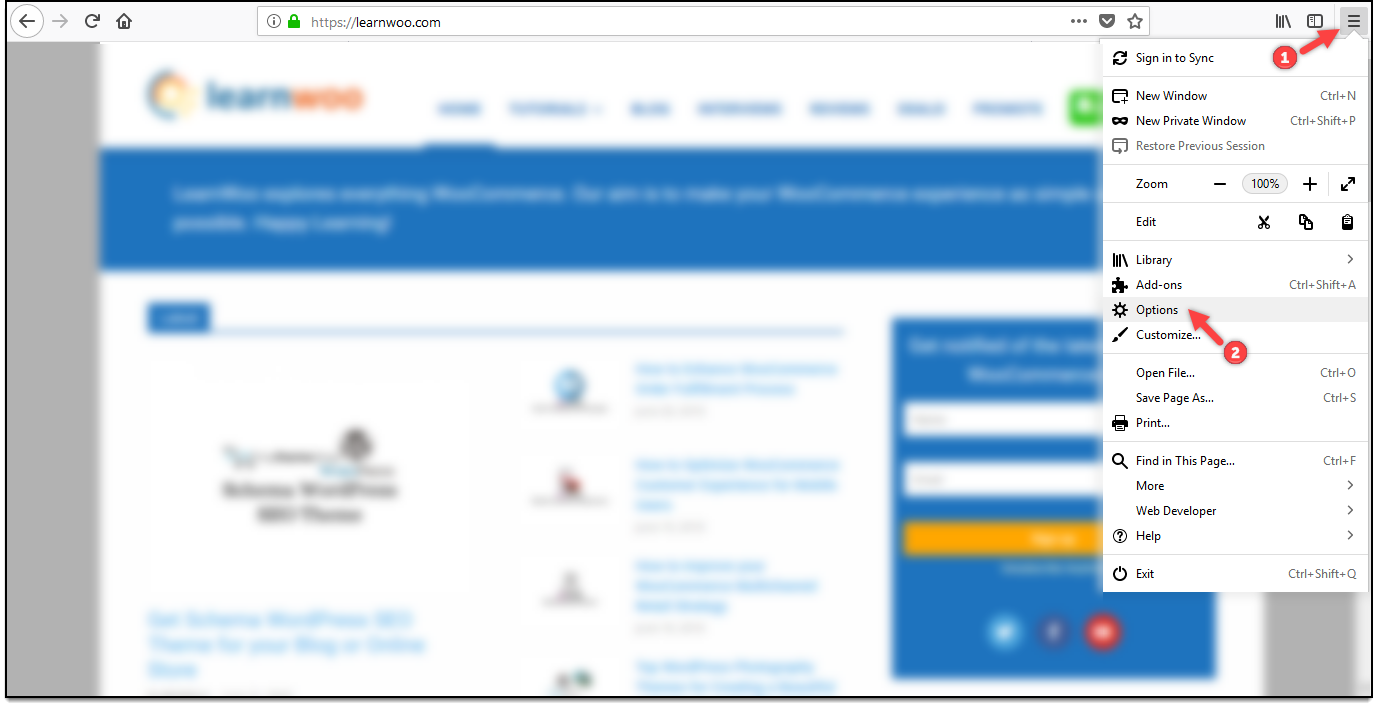
- Apoi, faceți clic pe fila Confidențialitate și securitate și derulați în jos la setări Cookies și Date site . Faceți clic pe butonul Șterge datele , așa cum se arată în captura de ecran de mai jos.
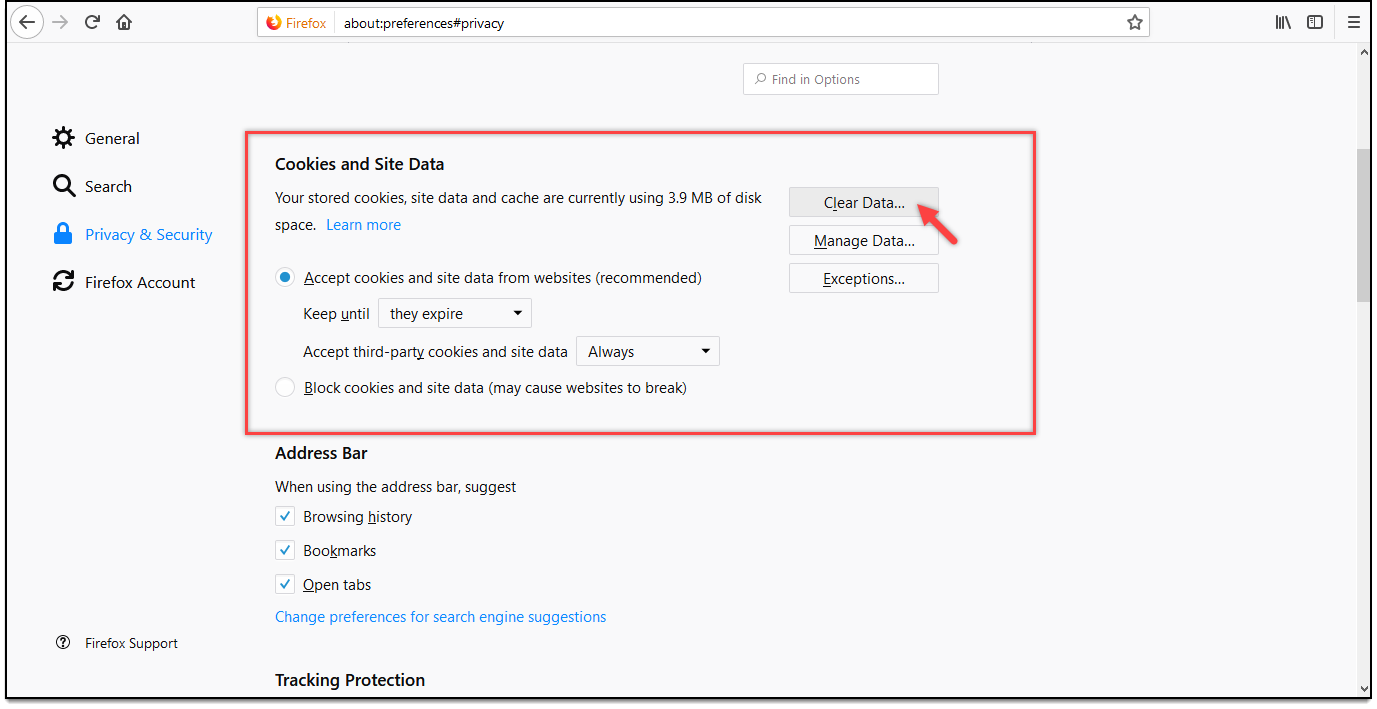
- Apare o fereastră pop-up în care trebuie să alegeți tipul de date care trebuie șters. Bifați caseta de validare Conținut web în cache și faceți clic pe butonul Ștergere pentru a șterge datele din cache din browserul Mozilla Firefox, așa cum se arată în captura de ecran de mai jos.
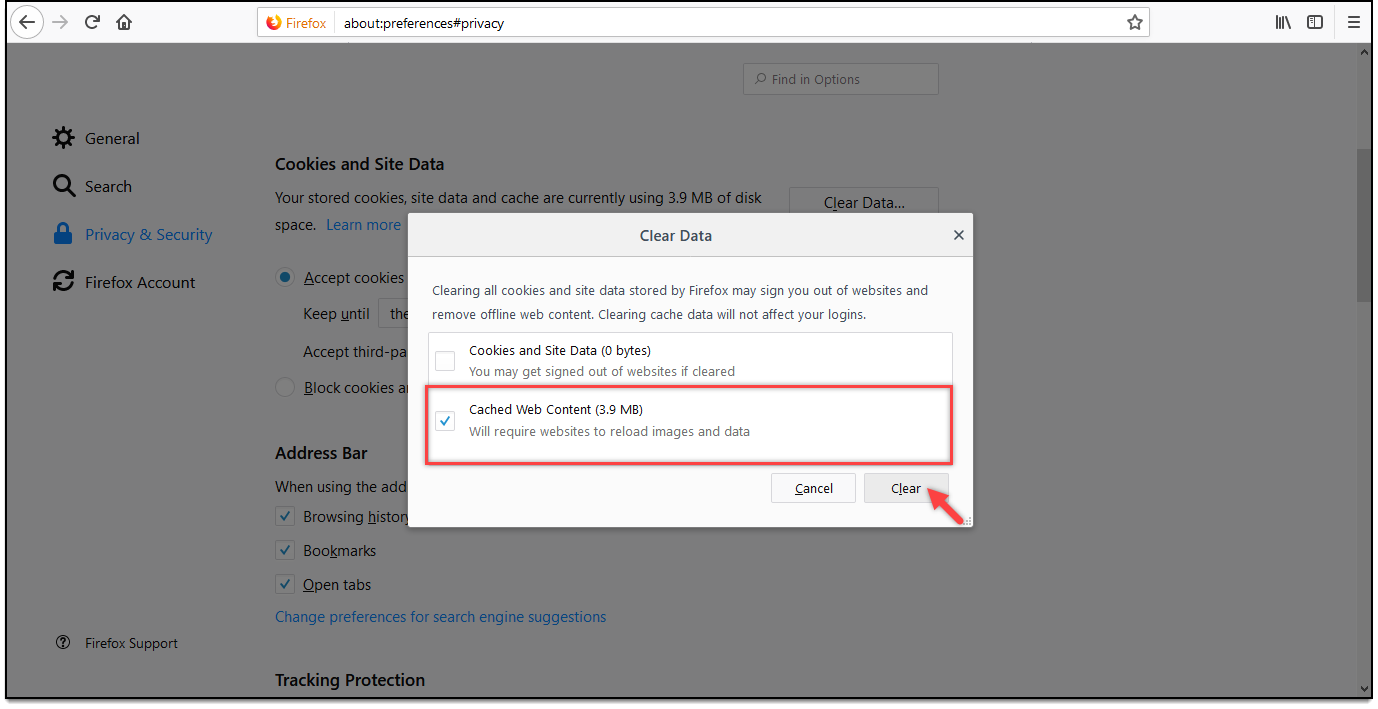
Pentru browserul Opera , citiți cum să goliți memoria cache în secțiunea Opera Help.
Pentru Safari , citiți Cum să ștergeți memoria cache și cookie-urile din Safari pe Mac?
2. Pluginuri de cache WordPress
Urmați pașii de mai jos pentru a șterge memoria cache pentru pluginurile WordPress Caching discutate în secțiunea anterioară a acestui articol.
1) Cum să ștergeți memoria cache folosind WP Super Cache?
- Accesați opțiunea Setări din meniul de administrare WordPress și faceți clic pe WP Super Cache.
- În setările filei Ușor , derulați în jos pentru a găsi setările pentru Ștergerea paginilor stocate în cache .
- În cele din urmă, faceți clic pe butonul Ștergere cache .
Un exemplu de captură de ecran a setărilor WP Super Cache este afișată mai jos.
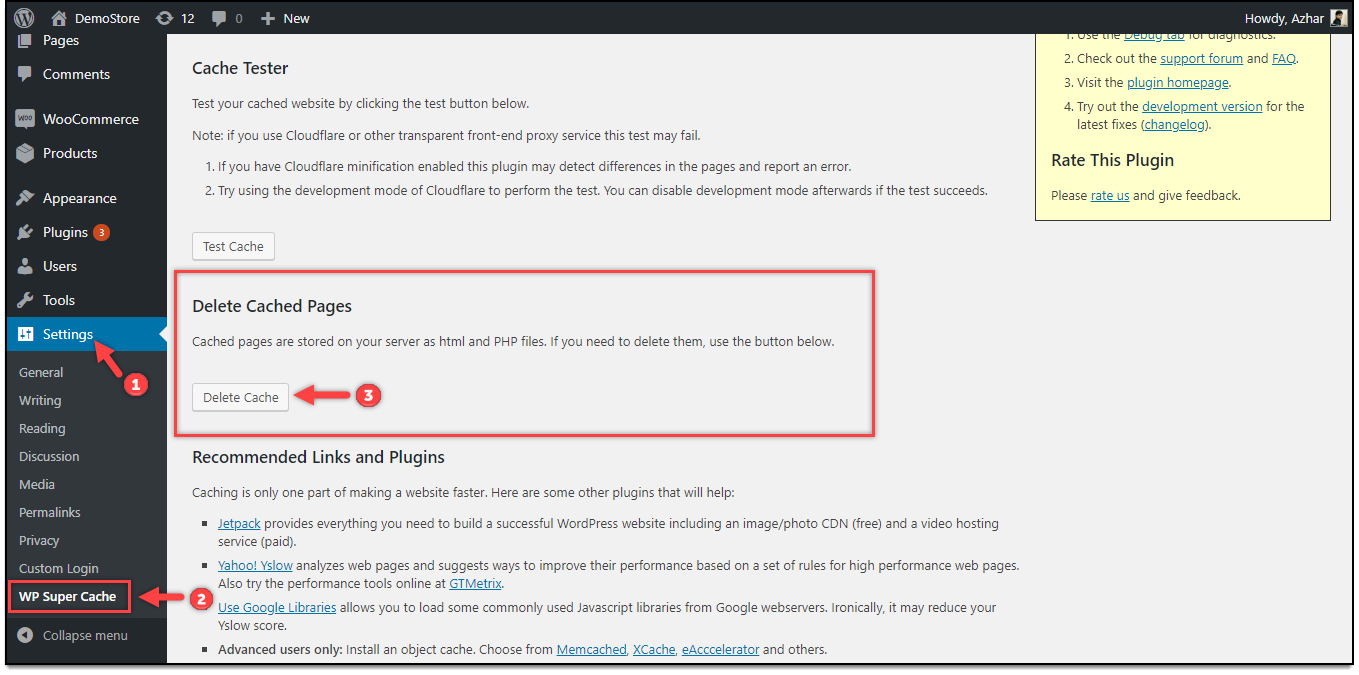
2) Cum să ștergeți memoria cache folosind W3 Total Cache?
- Faceți clic pe opțiunea Performanță din meniul de administrare WordPress pentru a ajunge la secțiunea tablou de bord pentru plugin.
- Faceți clic pe goliți tot cache -ul pentru a șterge tot cache-ul sau dacă doriți să ștergeți alte tipuri de cache, cum ar fi Memcached, opcode, disc cache, sau doriți să actualizați șirul de interogare media, faceți clic pe butonul respectiv.
Mai jos este un exemplu de captură de ecran a setărilor W3 Total Cache.
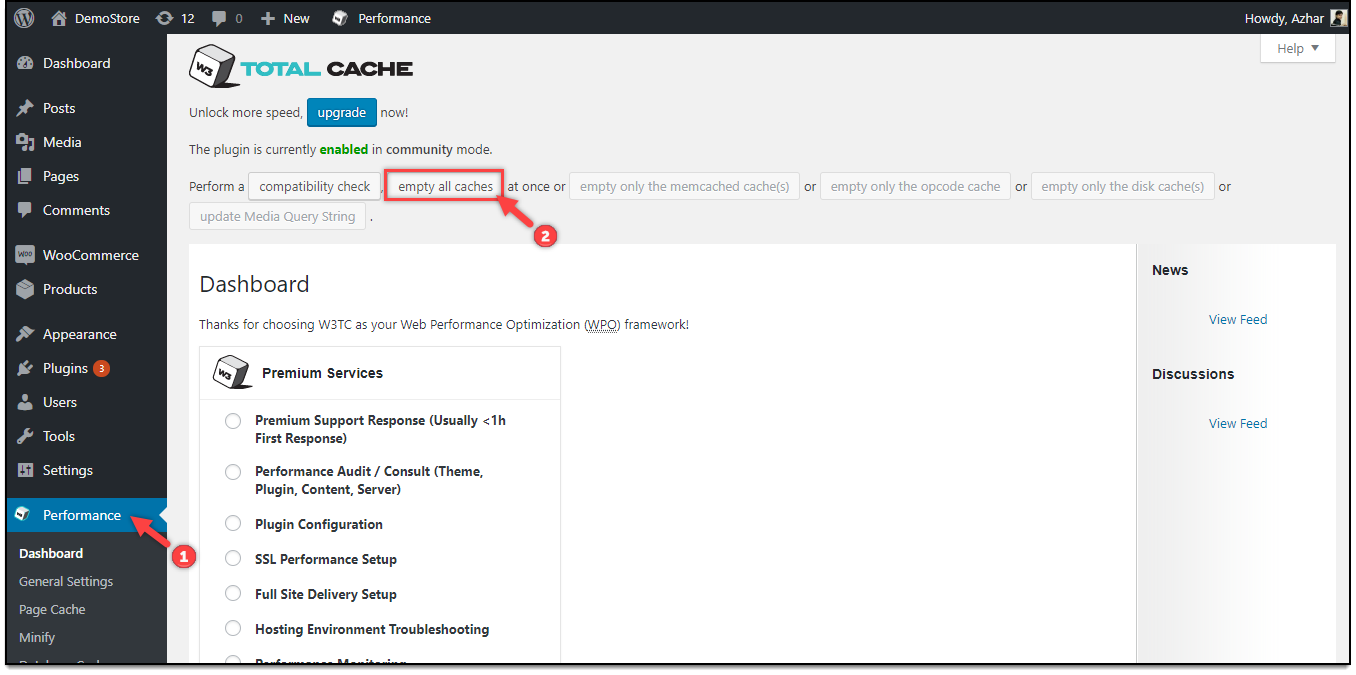
3) Cum să ștergeți memoria cache folosind WP Fastest Cache?
- Faceți clic pe setarea WP Fastest Cache din meniul de administrare WordPress.
- Apoi, treceți la fila Delete Cache și faceți clic pe Delete Cache pentru a șterge toate datele din cache.
- Sau puteți face clic pe Ștergeți cache și CSS/JS minimizat pentru a șterge toate datele cache și fișierele script și foaia de stil reduse.
O captură de ecran exemplu a setărilor WP Fastest Cache este prezentată mai jos.
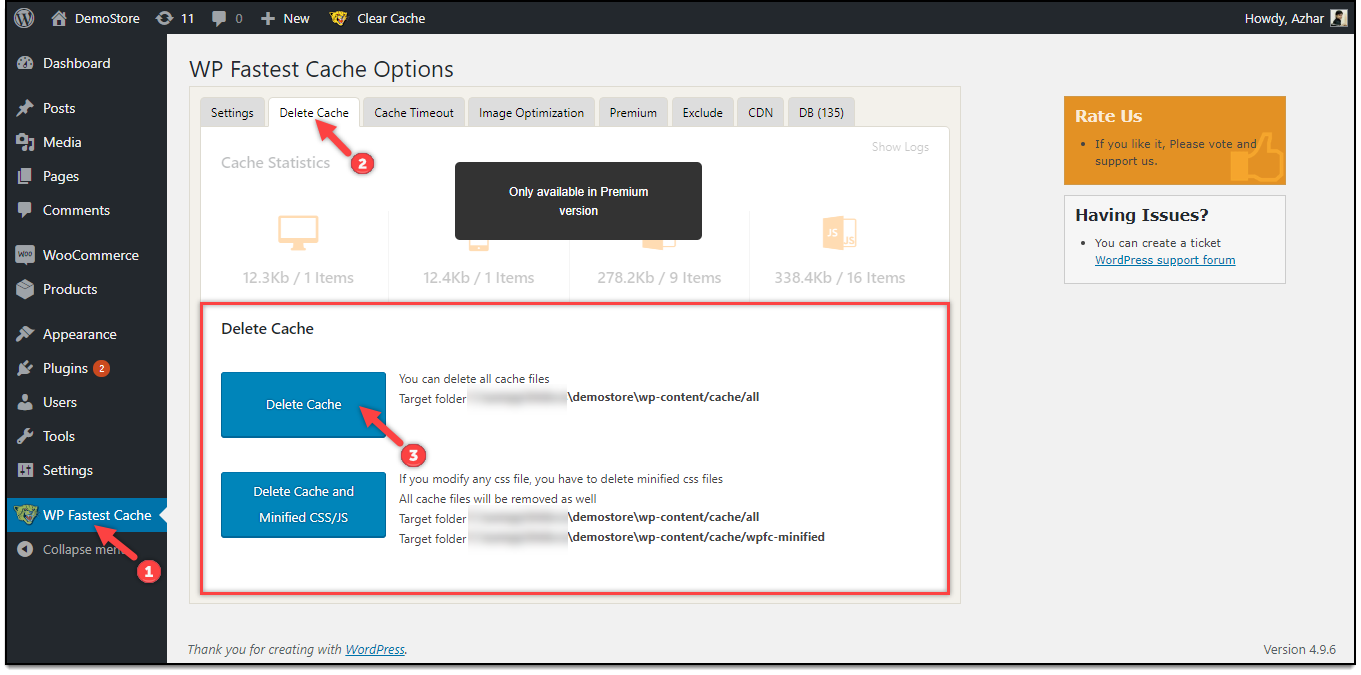
Un plugin util pentru suplimente: Clear Cache for Me
În timp ce pluginurile de cache pe care le-am menționat mai sus pot șterge cea mai mare parte a memoriei cache, există șanse ca memoria cache de pe site-ul dvs. să nu fie complet șters. Este posibil ca datele din cache pentru widget-uri, personalizare, formularul de contact 7, meniuri, setări, albume de galerie etc. să nu fie șterse corect. Prin urmare, într-un astfel de caz, puteți utiliza un plugin de completare numit Clear Cache for Me .
Descărcați pluginul .
Sfat rapid: o altă modalitate excelentă de a șterge memoria cache este spălarea datelor DNS. Puteți citi un articol despre Cum să goliți memoria cache DNS? pentru a înțelege în detaliu.
Este randul tau…
Memorarea în cache ajută la accelerarea site-ului dvs. WordPress prin crearea de versiuni statice ale paginilor dinamice ale site-ului dvs. În timp ce memorarea în cache poate fi unul dintre aspectele pentru optimizarea site-ului dvs. web, are propria sa parte de dezavantaje. Dacă site-ul dvs. are o mulțime de conținut dinamic, memoria cache trebuie să fie actualizată foarte frecvent. După părerea mea, acordați întotdeauna prioritate obținerii unui serviciu de găzduire mai rapid, odihniți totul cade.
Ștergeți memoria cache a browserului dvs. web ca prim pas în ștergerea datelor din memoria cache. Dacă utilizați pluginuri WordPress pentru stocarea în cache, acestea oferă pași simpli pentru ștergerea oricărei cache generate de plugin sau altfel.
Asta e tot oameni buni!
Deocamdată, continuați să explorați LearnWoo .
Lectură sugerată:
- Explorați arhivele de securitate și performanță WordPress.
